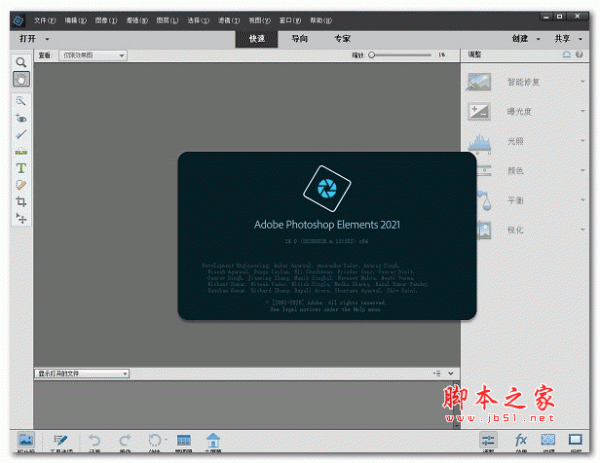Photoshop怎么制作虚线描边文字效果?输入文字以后,想要在文字中添加小线段的描边效果,该怎么制作这个效果呢?详细请看下文介绍。
Adobe Photoshop 2020 v21.2.12.215 ACR14.0 中文版+安装教程
- 类型:图像处理
- 大小:1.93GB
- 语言:简体中文
- 时间:2022-05-13
查看详情
首先,我们打开Photoshop,点击屏幕框选的【创建】,新建空白画布。
下面,我们给画布填充上自己喜欢的颜色,然后输入文字,调整好文字的字体、大小、颜色等参数。
下面,我们按住ctrl键点击文字图层缩略图,载入文字选区。然后点击菜单栏的【选择】——【修改】,将选区缩小1个像素。
下面,我们打开路径面板,点击下图框选的按钮,将选区转化为路径。
接下来,我们选择钢笔工具,选择模式为【路径】,点击路径图层,再点击菜单栏的形状按钮,这样就能新建一个形状路径,如下图。
下面,我们只需选择形状路径图层,在菜单栏设置好合理的参数,添加虚线描边效果即可。
最后,看一下虚线描边文字效果吧,是不是非常简单好看,大家不妨也来试一试。
以上就是ps给文字添加虚线描边的技巧,希望大家喜欢,请继续关注悠久资源网。
ps怎么设计创意的线条文字效果?
ps文字怎么添加图案描边? ps给字体做斜纹线条描边的技巧
ps怎么快速制作散光效果的文字? ps模糊线条艺术字体的设计方法